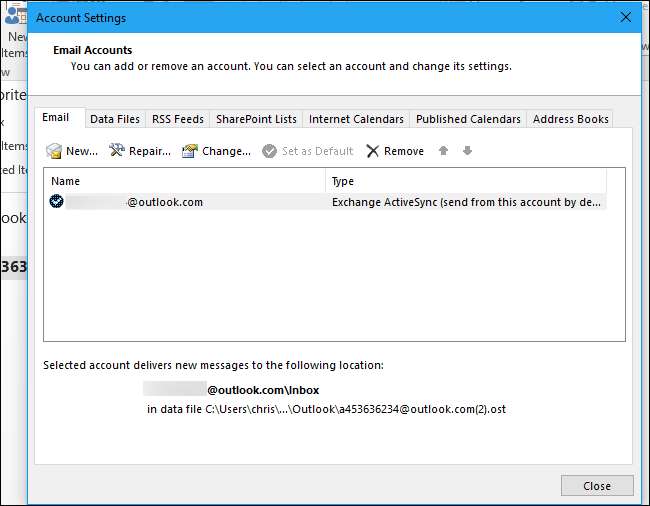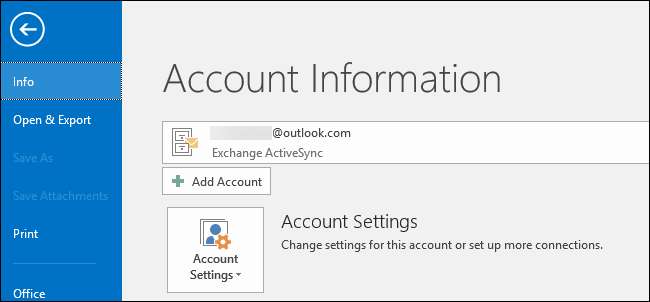
Microsoft Outlook masaüstü uygulaması @ outlook.com, @ hotmail.com, @ live.com ve @ msn.com ile biten Outlook.com adreslerini destekler. Ancak, özellikle iki aşamalı doğrulama kullanıyorsanız, bunların nasıl ekleneceği çok açık değildir.
Bu öğretici için Outlook 2016'yı kullandık, ancak aynı işlem Outlook 2013 ve Outlook 2010'un güncel sürümlerinde de çalışıyor.
Outlook'a Outlook.com E-posta Adresi Nasıl Eklenir
Windows 10'da bir Microsoft hesabıyla oturum açmış olsanız bile, Microsoft Outlook fark etmez ve bu hesabı eklemeyi teklif etmez. Sadece çok daha temel Windows 10 ile birlikte gelen posta uygulaması Microsoft hesabınızla ilişkili Outlook.com e-posta adresinizde otomatik olarak oturum açabilir.
Microsoft Outlook'a bir Outlook.com e-posta adresi eklemek için, onu başka herhangi bir e-posta hesabı gibi eklemeniz gerekir. İlk önce, bilgisayarınızda Outlook uygulamasını açın.
Outlook penceresinin sol üst köşesindeki "Dosya" menüsünü tıklayın.
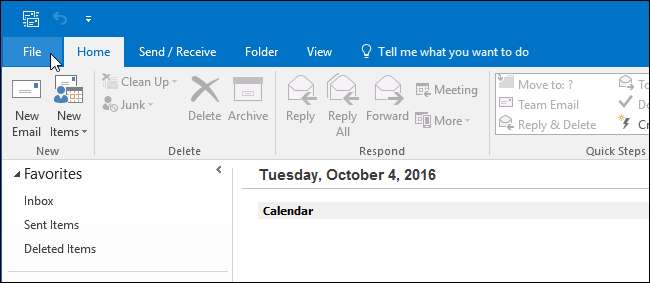
E-posta hesabınızı eklemeye başlamak için Bilgi bölmesindeki Hesap Bilgileri altındaki "Hesap Ekle" düğmesini tıklayın.

Görünen Hesap Ekle ekranında, Outlook.com e-posta adresinizi ve parolanızı "E-posta Adresi" ve "Parola" alanlarına girin.
Adınızı “Adınız” kutusuna da girmelisiniz - bu ad Microsoft Outlook'tan gönderdiğiniz tüm giden e-postalara ek olarak gönderilecektir.

Doğru oturum açma bilgilerini sağladığınızı varsayarak, Microsoft Outlook hızlı bir şekilde ağ bağlantısını kurmalı, @ outlook.com, @ hotmail.com, @ live.com veya @ msn.com adresiniz için uygun ayarları almalı ve posta sunucusu. Ayrıntıları doğru girdiyseniz Outlook size hesabın başarıyla yapılandırıldığını ve kullanıma hazır olduğunu söyleyecektir.
"Sunucuya Bağlanma Sorunu" hatası görürseniz ve doğru şifreyi ve e-posta adresini yazdığınızdan eminseniz, olası çözüm için aşağıyı okuyun.
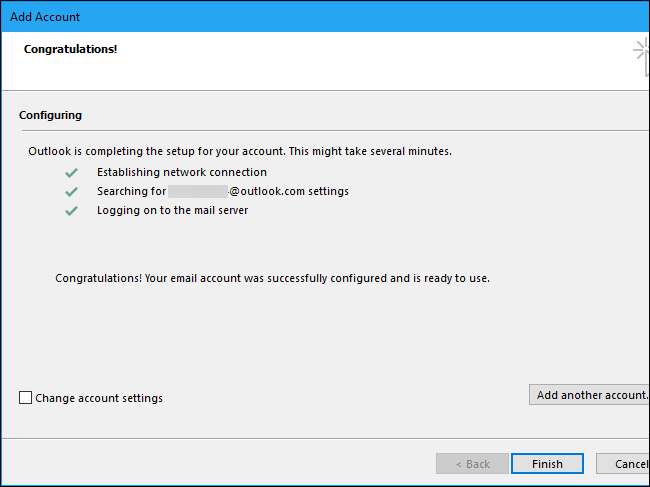
İki Adımlı Doğrulamaya Sahipseniz "Sunucuya Bağlanma Sorunu" Hatası Nasıl Giderilir
İLİŞKİLİ: İki Faktörlü Kimlik Doğrulama Nedir ve Neden İhtiyacım Var?
"Sunucuya Bağlanma Sorunu" hatası görürseniz, kurulum olasılığınız yüksektir. iki aşamalı doğrulama Outlook.com e-posta hesabınız için.
Microsoft Outlook, bunu ele almak ve sorunu size bildirmek konusunda çok kötü bir iş çıkarıyor. Bunun yerine, "posta sunucunuzla şifrelenmiş bir bağlantı mevcut değil" diyor. Bu doğru değil.

Bu hatayı aşmak için Microsoft Outlook için bir uygulama şifresi oluşturmanız gerekir. Outlook'un kendisi size bunu söylemeli, ancak söylemiyor.
Outlook için özel bir parola oluşturmak için şurada oturum açın: Microsoft hesabı sayfası eklemeye çalıştığınız Outlook.com e-posta adresiyle "Güvenlik ve Gizlilik" i tıklayın.
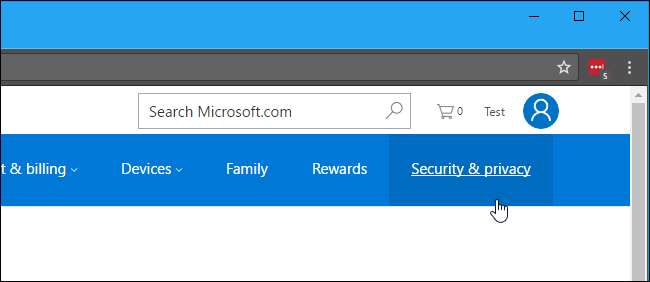
İki adımlı doğrulama etkinleştirilirse, "Hesabınız iki adımlı doğrulama ile korunuyor" mesajını görürsünüz. Öyleyse, Uygulama şifreleri altında "Yeni bir uygulama şifresi oluştur" u tıklayın.
İki aşamalı doğrulama etkinleştirilmezse, Outlook.com hesabınıza bağlanmada farklı bir sorun vardır. Hesap ayrıntılarınızı doğru girdiğinizden emin olun. İnternete düzgün bir şekilde bağlanabildiğinizden de emin olmalısınız - İnternet bağlantınızda, proxy sunucunuzda veya VPN'de bir sorun olabilir.
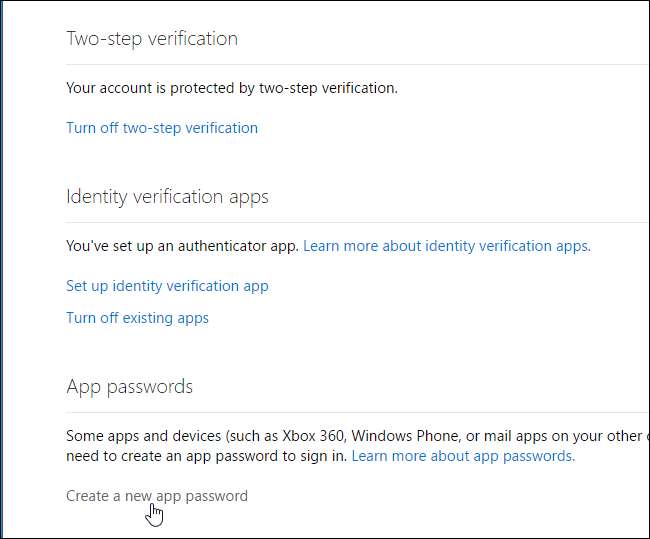
Gerçek Outlook.com şifreniz yerine burada gösterilen "Uygulama şifresini" sağlayarak Microsoft Outlook'ta hesap ekleme işlemini tekrar gerçekleştirin.
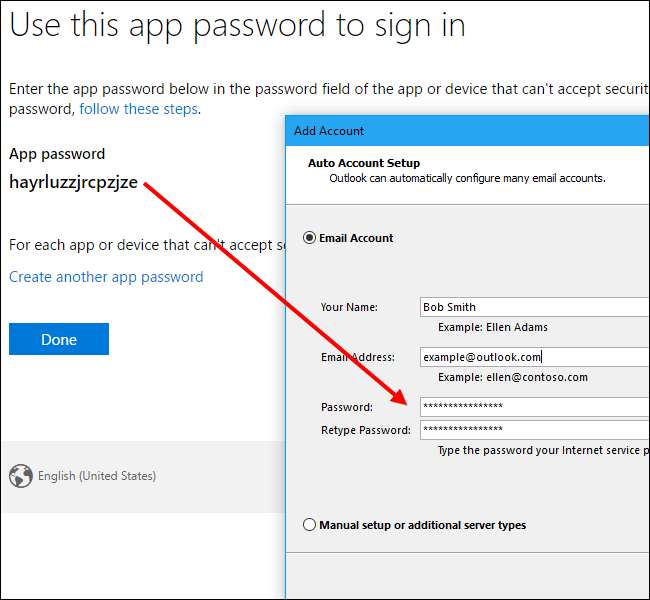
Outlook artık Outlook.com hesabına hatasız bir şekilde bağlanmalıdır.
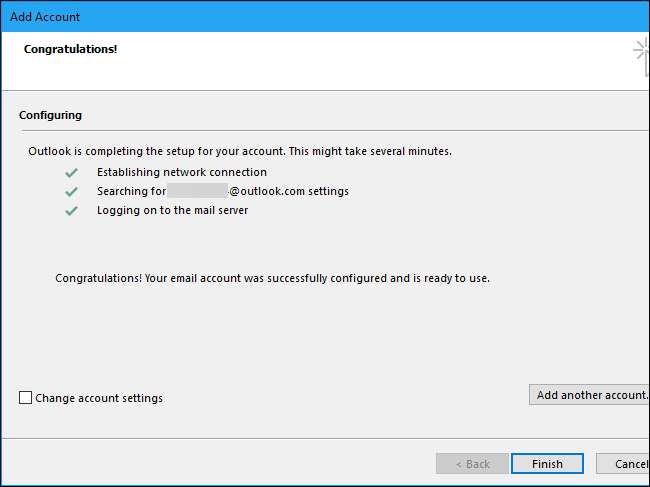
Uygulama şifresini bir yere yazmanıza gerek yoktur. Bunun yerine, yeni bir uygulama parolası oluşturmak isterseniz, Microsoft hesabı güvenlik sayfasına gidin ve "Yeni bir uygulama parolası oluştur" bağlantısını tıklayın.
Mevcut uygulama şifrelerini silmek için burada "Mevcut uygulama şifrelerini kaldır" ı tıklayın. Uygulama şifreleriyle oturum açtığınız tüm uygulamalar, siz yeni bir uygulama şifresi girene kadar çalışmayı durdurur.
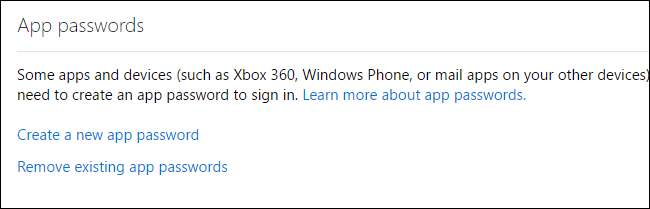
Outlook.com Hesabınızı Nasıl Kullanırsınız
Outlook.com hesabınız, Outlook'un kenar çubuğuna eklediğiniz diğer e-posta hesaplarının yanında görünecektir.
Microsoft Outlook kullanır Exchange ActiveSync protokolü Outlook.com ile e-postalarınızı senkronize etmek için. Bu, Outlook masaüstü uygulamasında yaptığınız tüm değişikliklerin Outlook.com'da da yapılacağı anlamına gelir. Örneğin, Outlook'ta bir e-postayı silerseniz, Outlook.com'da da silinir.

Hesabınızı yapılandırmak, kaldırmak veya Outlook'ta birden fazla hesabınız varsa varsayılan e-posta hesabınızı seçmek için Dosya> Bilgi> Hesap Ayarları'na gidin ve Hesap Ayarları penceresindeki seçenekleri kullanın.